Meitä suomalaisia hemmotellaan Maanmittauslaitoksen avoimilla maastokartoilla, joista Teemu Peltonen on koostanut GPS-laitteisiin sopivan karttatiedoston. Ulkomailla matkaillessa samanlaista aineistoa ei ole tarjolla, eikä muutaman viikon matkan takia oikein viitsi ostaa satojen eurojen arvoisia kaupallisia karttojakaan, joten mikä neuvoksi?
Hätä ei kuitenkaan ole tämän näköinen. Gepsiin voi ladata maksutta OpenStreetMap-aineistoon perustuvan kartan, joka riittää tarkkuudeltaan usein mainiosti geokätköilyn tarpeisiin.
Mikä OpenStreetMap?
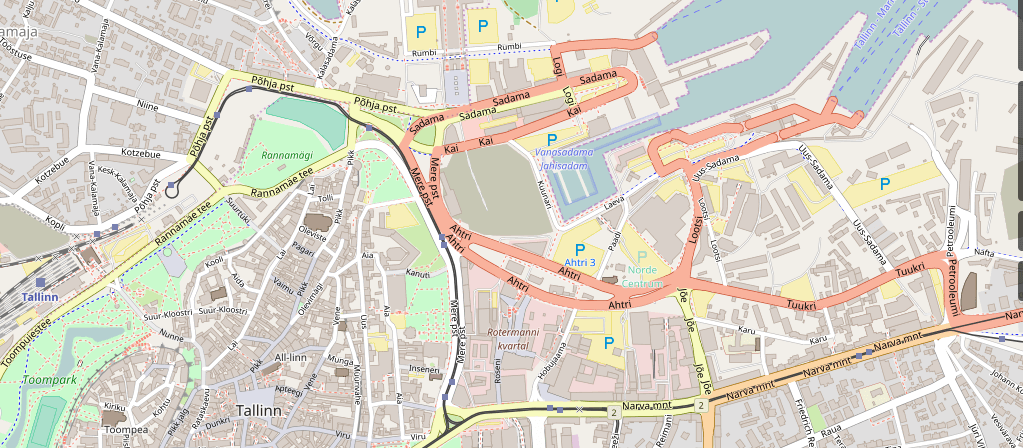
OpenStreetMap on avoin karttaprojekti, jossa kuka tahansa voi osallistua kartan piirtämiseen ja kehittämiseen. Karttaprojektin esikuvana on avoin tietosanakirja Wikipedia ja kartta-aineiston kehittäminen toimii samalla avoimella periaatteella.
Projekti alkoi vuonna 2004 ja nykyään kartta-aineisto on monella alueella hyvinkin kattava. Karttoja piirretään vapaaehtoisten keräämän GPS-datan ja avoimien aineistojen pohjalta. Geokätköilijätkin voivat osallistua kartan kehittämiseen tallentamalla retkillään GPS-jälkeä ja päivittämällä tämän pohjalta löytämiään polkuja kartalla. Vapaaehtoisten tekemä OpenStreetMap-kartta on käytettävissä avoimella lisenssillä, eli karttoja voi aina hyödyntää maksutta.
OSM-kartan tarkkuus riippuu paikallisten kartoittajien määrästä ja innokkuudesta. Kaikkia alueita ei ole kartoitettu tai niissä voi olla puutteita. Monilla alueilla tarkkuus on kuitenkin hyvä ja OSM-kartta on paikoin kaupallisia karttoja parempikin. Havaitsemiaan virheitä kannattaa itse korjata, jolloin kartta-aineisto kehittyy entistä paremmaksi. OpenStreetMap-projektiin liittyminen on helppoa ja karttoja pääsee heti kehittämään.
Karttatiedoston haku
OSM-karttoja voi ladata useammaltakin sivulta. Neuvomme miten saat ladattua kartan OpenStreetMap.nl -sivulta, jonka olemme kokeneet luotettavaksi ja hyvin toimivaksi.
Mene osoitteeseen http://garmin.openstreetmap.nl/
Oletusasetukset toimivat hyvin, eikä niitä tarvitse muuttaa. Voit ladata kartan maa kerrallaan tai valita itse haluamasi karttapalat. Itse määriteltyä karttatiedostoa joutuu odottamaan hetken, mutta valmiit maakohtaiset kartat ovat ladattavissa samantien.
Koko maan kartta
Jos lataat maakohtaisen kartan, niin valitse haluamasi maa Choose a predefined country -kohdan pudotusvalikoista.
Request your map or download it directly -kohtaan tulee linkki Download map now!, jonka kautta kartan voi ladata.
Kartta itse valitusta alueesta
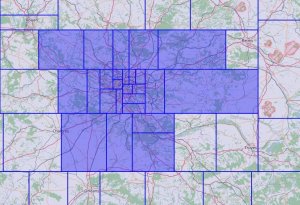
Jos vierailet matkallasi useammassa maassa tai et halua ladata koko maan karttaa gepsiisi, niin voit koostaa oman kartan valitsemalla itse haluamasi karttapalat.
Laita raksi ruutuun Enable manual tile selection. Tämän jälkeen pääset valitsemaan karttaruutuja kartalta. Klikkaa niitä kartan ruutuja, jotka haluat mukaan karttatiedostoon. Valittavien karttaruutujen koko riippuu alueen kartan tarkkuudesta.
Jos valitsemasi ruudut sattuvat olemaan valmiina, niin Request your map or download it directly -kohtaan tulee linkki Download now! josta kartan voi ladata.
Todennäköisemmin valitsemistasi ruuduista ei suoraan ole valmista karttaa ja joudut odottamaan hetken sellaisen valmistumista. Anna sähköpostiosoitteesi Request your map or download it directly -kohdan Email address -kenttään ja klikkaa Build my map -nappia. Saat sähköpostiisi vahvistuksen karttapyynnöstäsi. Hieman myöhemmin saat sähköpostiin linkin, jonka kautta kartan voi ladata.
Karttatiedoston lataaminen ja siirto GPS-laitteeseen
Avautuvassa tiedostolistauksessa on valmiina eri tyyppisiä tiedostoja. Lataa osm_generic_gmapsupp.zip -niminen tiedosto koneellesi. Tiedosto on pakattu zip-tiedosto ja saat sen useimmissa käyttöjärjestelmissä auki klikkaamalla.
Zip-paketin sisällä on gmapsupp.img -tiedosto, joka on varsinainen karttatiedosto.
Liitä GPS-laitteesi USB-kaapelilla tietokoneeseen. Kopioi gmapsupp.img -tiedosto GPS-laitteen tai sen muistikortin Garmin-hakemistoon. Jos laitteessa on jo ennestään gmapsupp.img -tiedosto, niin kannattaa muuttaa lataamasi kartan nimi, ettei se ylikirjoita laitteessasi jo olevaa karttaa.
Voit nimetä tiedoston vapaasti uudestaan, kunhan säilytät .img -päätteen. Hyvä tapa on muuttaa karttatiedoston nimi sen sisällön mukaiseksi (esim. belgia.img), jolloin näet myöhemmin suoraan missä tiedostossa on mitäkin. Laitteessasi voi olla kerrallaan useampi karttatiedosto.
Kun tiedosto on siirtynyt GPS-laitteeseen tai muistikortille, voit irroittaa laitteen tietokoneesta ja käynnistää sen.
Nyt kartta on valmis käytettäväksi! Kunnon kartan kanssa geokätköily sujuu ulkomaillakin helposti. Varsinkin isoissa kaupungeissa suurten rakennusten välissä kätköillessä karttapohjasta on iloa. Hauskoja geokätköilyhetkiä ulkomailla!
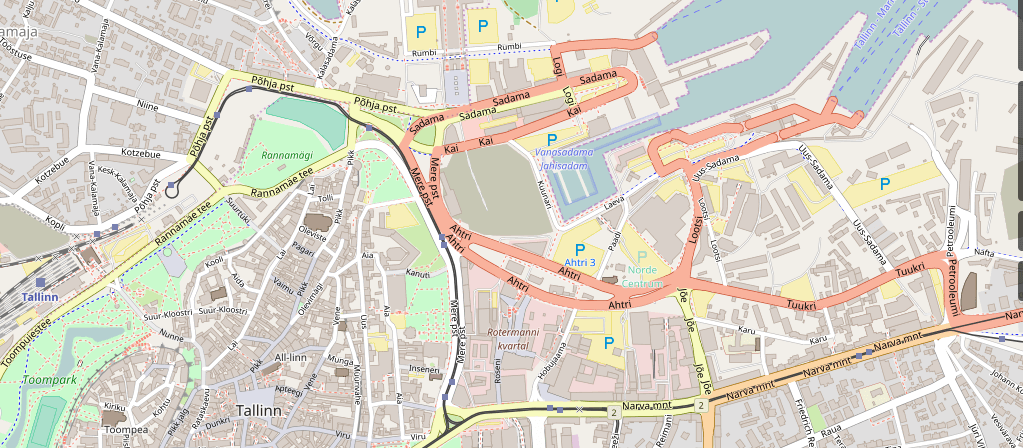




Kommentointi on suljettu